☆╭━━━━━━━━╮☆
☆┃╱╱╱╱╱╱╱╱┃☆
☆┃╱╱╱悟静╱╱╱┃☆
☆┃╱╱ ╱╱┃☆
☆╰━━━━━━╯☆
*´¨)
¸.•´¸.•*´¨) ¸.•*¨)
(¸.•´ (¸.•` ¤ 【转载某平台大佬作品】
在现代的生活中,许多人想必都拥有两台以上的智能设备(一台电脑和一部手机)简直就是不可缺少的。
设备之间的文件传输你们通常都使用哪种方式呢?
大家都知道,微信里有一个文件传输助手,通过文件传输助手,就可以将文件在手机与电脑之间互相传输,虽然说速度不见得很快,但好在方便还不用花钱,对吧?
除了微信之外,还有很多方式也可以在不同设备间传输文件,例如华为的华为分享以及苹果的 AirDrop 等等。不过这两种方式只限于在华为和苹果设备之间内部使用,其它品牌手机和电脑则无法使用。
今天给大家带来了这款可以在所有设备与平台之间免费无限制快速传输文件的新型方式。
➚
﹊﹊﹊﹊﹊﹊﹊﹊﹊﹊﹊﹊﹊﹊
【资源名称】:LANDrop
【资源版本】:多个版本
【资源大小】:PC 45.03 MB / 安卓19.93 MB
【测试机型】:Window & 安卓
【下载地址】:
【安卓】:https://huluxia36wujing.lanzouo.com/ijEICx8bcva
【提取密码】:wujing
【Wins】:https://huluxia36wujing.lanzouo.com/ix8qHx8bbqj
➚
﹊﹊﹊﹊﹊﹊﹊﹊﹊﹊﹊﹊﹊﹊
【资源介绍】:LANDrop 是一款跨平台的多功能文件传输工具,支持 Android、iOS、Windows、Linux、Mac Os 五种平台,并能在这些平台的所有设备间实现快速、安全、无压缩式文件传输。
在 LANDrop 的官网上,我们可以下载到每个平台版本的客户端,这里我分享的下载包为安卓版和Win版。
Windows 版 LANDrop 客户端是免安装版本,下载解压之后直接双击 LANDrop.exe 主程序即可运行。
测试之后发现,双击主程序之后并不会立即在桌面上直接显示出 LANDrop 主窗口,还需要手动在右下角找到 LANDrop 图标,然后点击右键才能开始相关操作。
在设置区,用户可以自定义设备名称、下载路径以及是否能被发现。
发送文件时,需要先选择对应文件,文件大小、名称、后缀名以及数量都不受限制,添加完成之后再点击“发送”按钮。
这个时候,LANDrop 就会自动列出与该设备同一局域网下,并且正在运行 LANDrop 客户端的其它设备,选择需要接收文件的设备之后,就可以正式发送文件了。
我今天使用的是安卓,所以就以 安卓 版 LANDrop 给大家介绍一下移动端如何使用。
右上角是文件添加按钮,“Name”项是设备名称,同样支持自定义,“Discoverable”项为是否能被发现的设置,默认为开启,也就是能被其它设备搜索到。
“Devices”项是设备列表,也就是在该局域网下的其它设备。
移动端发送文件的顺序是:先选择文件,再点击对应设备,此时接收设备上会出现是否接收文件的提示,选择接收之后,文件将会开始传输。
移动端 LANDrop 界面不支持中文,不过总体比较简单,英文字不多,使用难度也不大。
移动端接收文件时也会出现是否接收的提示,提示框会出现在“Receving”项中,点击“√”就是同意接收文件。
整体来说,LANDrop 传输文件确实很快,速度可以达到10M/s以上(试网络速度为准,我这里是出了名的网络差,传输速度也杠杠滴)建议你们都试试!
免责声明:
有关资源均来自网络收集与网友提供,任何涉及商业盈利目的的均不得使用,否则产生的一切后果将由您自己承担!
本平台资源仅供个人学习交流、测试使用。
所有内容请在下载后24小时内删除,禁止非法恶意传播,不对任何下载或转载者造成的危害负任何法律责任!也请大家支持、购买正版!
请不要将本平台的资源用于其他用途,所产生的后果我们概不负责!

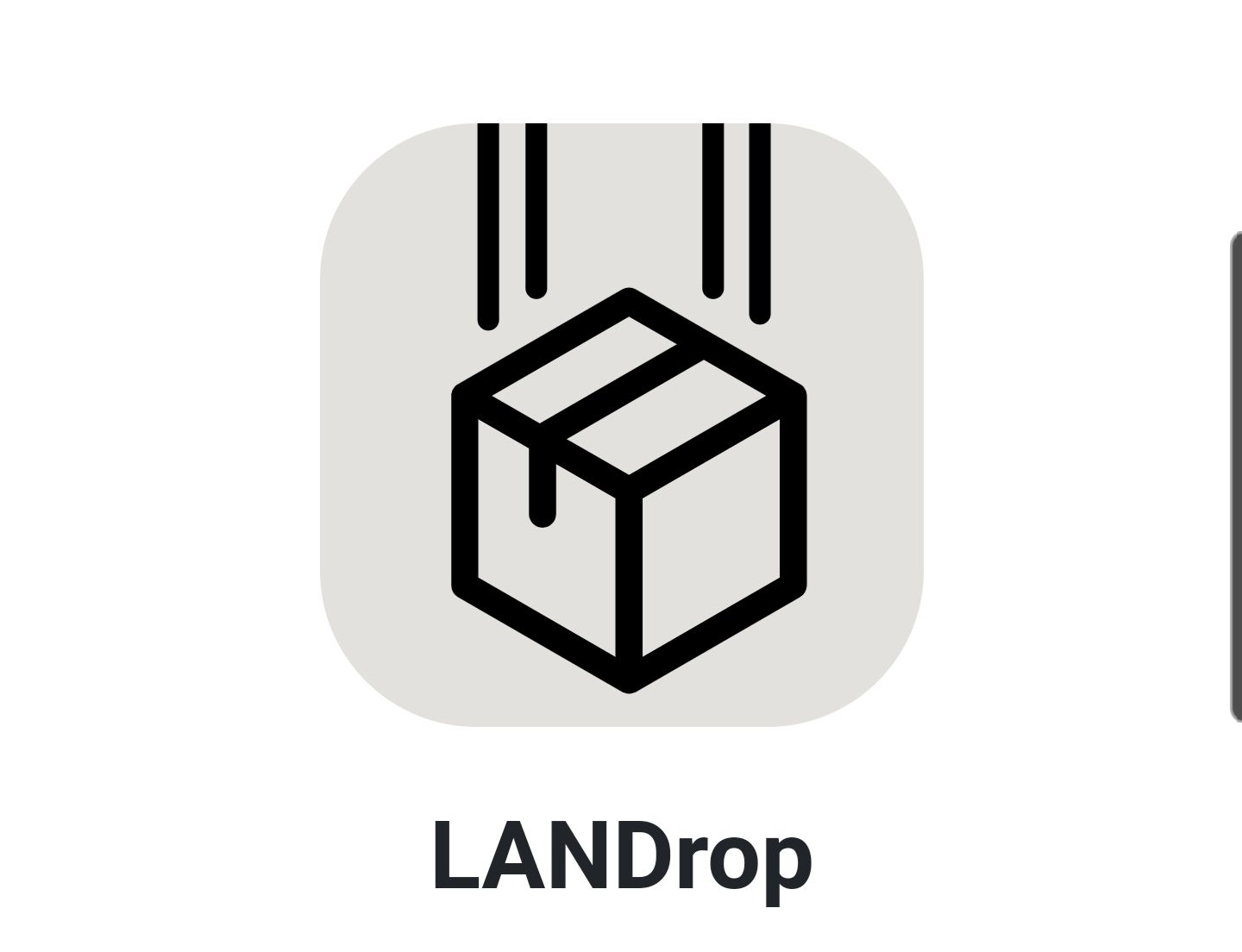




顶一个![[s-84]](https://xydh-1251392318.cos.ap-beijing.myqcloud.com/emo/emoji/84.png)
顶一下,万一用到了那